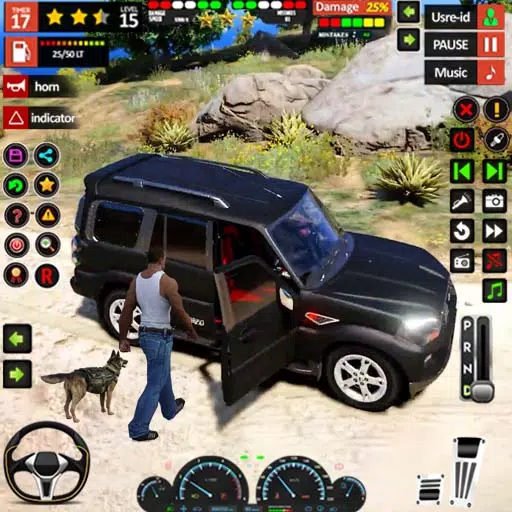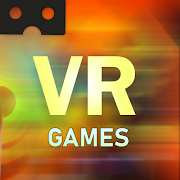4K에서 Netflix를 시청하는 방법 : 간단한 가이드
Netflix 및 Max와 같은 스트리밍 거인의 부상은 우리가 미디어를 소비하는 방식을 변화시켜 리얼리티 TV와 Cinephiles의 팬이 집에서 편안하게 영화와 쇼를 즐기는 것이 그 어느 때보 다 쉬워졌습니다. 극장에서 '치킨 기수'사건을 위험에 빠뜨리는 시대는 지났습니다. 대신, 이제 소파에서 바로 영화 적 품질을 경험할 수 있습니다. 홈 시청을 4K로 향상시키기를 간절히 원한다면 4K 스트리밍 Netflix에 대한 가이드에는 필요한 모든 세부 사항이 있습니다.
4K에서 Netflix를 스트리밍하는 방법
4K 스트리밍으로 다이빙하기 전에 Netflix 구독 요금제를 확인하는 것이 중요합니다. 모든 계획이 4K 스트리밍을 지원하는 것은 아닙니다. 스트리밍 (ADS 포함)과 표준 계획은 1080p에서 최고이며, 프리미엄 계획은 현재 4K 스트리밍을 제공하는 유일한 계획입니다.
다음은 현재 Netflix US 계획과 가격입니다.
- 광고 표준 : 월 $ 7.99 (4K 없음)
- 표준 : 월 $ 17.99 (4K 없음)
- 프리미엄 : 월 $ 24.99 (4K 스트리밍)
4K에 적합한 장비가 있습니까?
다음 단계는 하드웨어가 4K 준비가되어 있는지 확인하는 것입니다. 모니터 또는 스마트 TV를 사용하는 경우 4K 해상도 (3840 x 2160)를 지원해야합니다. 소방대 또는 Apple TV 와 같은 외부 스트리밍 장치의 경우 4K도 지원해야합니다. 또한이 장치를 TV에 연결하는 케이블은 4K 신호를 처리 할 수 있어야합니다. Netflix는 4K 스트리밍을 위해 프리미엄 고속 HDMI 또는 초고속 HDMI 케이블을 사용하는 것이 좋습니다 .

아마존 파이어 TV 스틱 4K Max
1 Amazon에서 그것을보십시오

Belkin HDMI 2.1 초 고속
1 Amazon에서 그것을보십시오

LG 65 "클래스 OLED EVO C4
0AMON에서 0을보십시오

ASUS ROG SWIFT PG32UCDP
0 Best Buy에서 그것을 말하십시오
재생 설정을 확인하십시오
계획과 장비를 확인한 후 재생 설정을 조정할 차례입니다. PC의 Netflix 계정에 로그인하고 프로필 아이콘을 클릭하고 '프로필 관리'를 선택하십시오. 4K 스트리밍에 사용하려는 특정 계정으로 이동하여 '재생 설정'으로 아래로 스크롤하여 'High'로 설정하십시오. 이 조정은 해당 프로파일을 사용할 때 지원하는 컨텐츠에 대한 4K 스트리밍을 보장합니다.
그러나 인터넷 연결이 충분히 강력하지 않으면 재생을 '높은'으로 설정하면 더 많은 버퍼링이나 얼어 붙을 수 있습니다. 또한 4K 스트리밍이 훨씬 더 많은 데이터를 소비하기 때문에 모바일 데이터를 통해 스트리밍 할 때 조심해야합니다. 이는 더 빠른 데이터 사용 제한에 도달 할 수 있습니다.
4K로 Netflix 영화와 쇼를 볼 수있는 다른 방법이 있습니까?
스트리밍은 이동 방법이지만 물리적 미디어는 여전히 Blu-ray의 부활과 함께 가치를 유지합니다. Daredevil, Arcane, The Crown, Stranger Things 및 수요일 과 같은 타이틀은 Blu-ray에서 구입할 수 있으며 팬들에게 자신이 좋아하는 쇼를 소유하고 즐길 수있는 실질적인 방법을 제공합니다. 하룻밤 사이에 스트리밍 플랫폼에서 컨텐츠가 사라질 수있는 시대에 물리적 사본은 즐겨 찾기를 볼 수있는 지속적인 방법을 제공합니다.
![Arcane : League of Legends- 시즌 1- 한정판 스틸 북 4K Ultra HD + Blu -ray [4K UHD]](https://imgs.yx260.com/uploads/94/680865e754098.webp)
Arcane : League of Legends- 시즌 1- 한정판 스틸 북 4K Ultra HD + Blu -ray [4K UHD]
13 Amazon에서 그것을보십시오

![1xBet [Updated]](https://imgs.yx260.com/uploads/76/1719623227667f5e3be7616.jpg)